Kako postaviti upit u bazu podataka MS Access 2019

Naučite kako postaviti upite u Access bazi podataka uz jednostavne korake i savjete za učinkovito filtriranje i sortiranje podataka.
Zaokretna tablica u Excelu omogućuje vam da trošite manje vremena na održavanje nadzornih ploča i izvješća, a više na druge korisne stvari. Evo divne stvari u vezi sa zaokretnim tablicama: možete dodati onoliko slojeva analize koliko je to moguće pomoću polja u vašoj tablici izvornih podataka.
Recimo da želite prikazati prodaju u dolarima za svako tržište koje je zaradilo po poslovnom segmentu. Budući da vaša zaokretna tablica već sadrži polja Tržište i Iznos prodaje, sve što trebate dodati je polje Poslovni segment.
Dakle, jednostavno kliknite bilo gdje na zaokretnoj tablici da ponovno aktivirate dijaloški okvir Polja zaokretne tablice, a zatim potvrdite okvir Poslovni segment. Ova slika ilustrira kako bi vaša zaokretna tablica sada trebala izgledati.
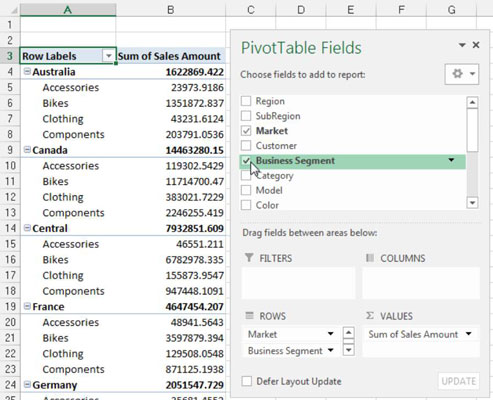
Ako klik na zaokretnu tablicu ne aktivira dijaloški okvir Polja zaokretne tablice, možete ga ručno aktivirati tako da desnom tipkom miša kliknete bilo gdje unutar zaokretne tablice i odaberete Prikaži popis polja.
Zamislite da vaš menadžer kaže da mu ovaj raspored ne odgovara. Želi vidjeti poslovne segmente na vrhu izvješća zaokretne tablice. Nema problema. Jednostavno povucite polje Poslovni segment iz zone pada redaka u zonu pada stupaca. Kao što možete vidjeti na ovoj slici, ovo trenutno restrukturira zaokretnu tablicu prema njegovim specifikacijama.
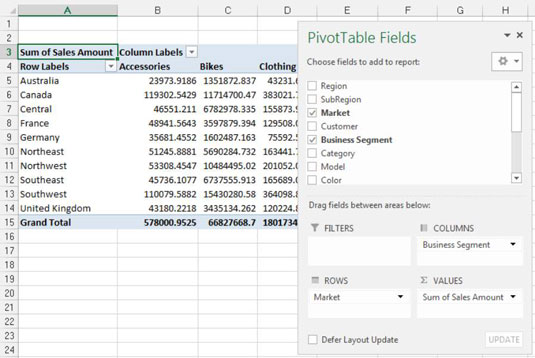
Često se od vas traži da izradite izvješća za jednu određenu regiju, tržište, proizvod i tako dalje. Umjesto radnih sati i sati izrade zasebnih izvješća za svaki mogući scenarij analize, možete iskoristiti zaokretne tablice kako biste stvorili više prikaza istih podataka. Na primjer, to možete učiniti stvaranjem filtra regije u zaokretnoj tablici.
Kliknite bilo gdje na zaokretnoj tablici da ponovno aktivirate dijaloški okvir Polja zaokretne tablice, a zatim povucite polje Regija u zonu pada Filtri. Ovo dodaje padajući birač u vašu zaokretnu tablicu, prikazanu na ovoj slici. Zatim možete koristiti ovaj birač za analizu jedne po jedne određene regije.
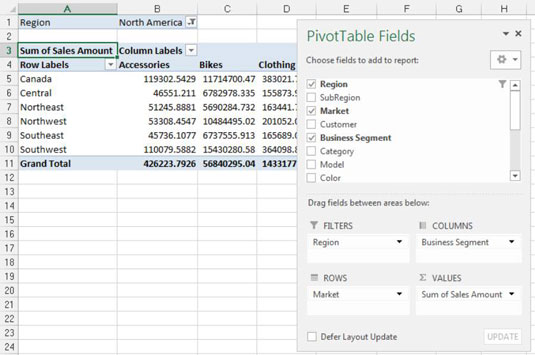
Naučite kako postaviti upite u Access bazi podataka uz jednostavne korake i savjete za učinkovito filtriranje i sortiranje podataka.
Tabulatori su oznake položaja u odlomku programa Word 2013 koje određuju kamo će se točka umetanja pomaknuti kada pritisnete tipku Tab. Otkrijte kako prilagoditi tabulatore i optimizirati svoj rad u Wordu.
Word 2010 nudi mnoge načine označavanja i poništavanja odabira teksta. Otkrijte kako koristiti tipkovnicu i miš za odabir blokova. Učinite svoj rad učinkovitijim!
Naučite kako pravilno postaviti uvlaku za odlomak u Wordu 2013 kako biste poboljšali izgled svog dokumenta.
Naučite kako jednostavno otvoriti i zatvoriti svoje Microsoft PowerPoint 2019 prezentacije s našim detaljnim vodičem. Pronađite korisne savjete i trikove!
Saznajte kako crtati jednostavne objekte u PowerPoint 2013 uz ove korisne upute. Uključuje crtanje linija, pravokutnika, krugova i više.
U ovom vodiču vam pokazujemo kako koristiti alat za filtriranje u programu Access 2016 kako biste lako prikazali zapise koji dijele zajedničke vrijednosti. Saznajte više o filtriranju podataka.
Saznajte kako koristiti Excelove funkcije zaokruživanja za prikaz čistih, okruglih brojeva, što može poboljšati čitljivost vaših izvješća.
Zaglavlje ili podnožje koje postavite isto je za svaku stranicu u vašem Word 2013 dokumentu. Otkrijte kako koristiti različita zaglavlja za parne i neparne stranice.
Poboljšajte čitljivost svojih Excel izvješća koristeći prilagođeno oblikovanje brojeva. U ovom članku naučite kako se to radi i koja su najbolja rješenja.








